Bagaimana cara membuat nama sheet dari daftar di Excel?
Di sini, Anda memiliki daftar data, dan sekarang Anda ingin membuat buku kerja baru yang lembarannya diberi nama dengan data ini. Jika ada beberapa data dalam daftar, Anda dapat memilih untuk membuat buku kerja dan mengganti nama lembar satu per satu secara manual. Tapi bagaimana dengan ratusan data dalam daftar? Sekarang saya perkenalkan beberapa trik bisa membuat nama sheet berdasarkan daftar data di Excel.
Buat nama sheet dari daftar dengan VBA
Buat buku kerja baru dengan nama lembar dari daftar oleh Kutools for Excel ![]()
 Buat nama sheet dari daftar dengan VBA
Buat nama sheet dari daftar dengan VBA
Di Excel, tidak ada trik untuk menyelesaikan tugas ini kecuali kode VBA.
1. tekan Alt + F11 kunci untuk membuka Microsoft Visual Basic untuk Aplikasi jendela.
2. klik Menyisipkan > Modul, dan tempelkan di bawah VBA ke jendela Modul baru,
VBA: Buat nama sheet dari daftar
Sub CreateSheetsFromAList()
'UpdatebyKutoolsforExcel20150916
Dim Rg As Range
Dim Rg1 As Range
Dim xAddress As String
On Error Resume Next
xAddress = Application.ActiveWindow.RangeSelection.Address
Set Rg = Application.InputBox("Select a range:", "Kutools for Excel", , , , , , 8)
If Rg Is Nothing Then Exit Sub
For Each Rg1 In Rg
If Rg1 <> "" Then
Call Sheets.Add(, Sheets(Sheets.Count))
Sheets(Sheets.Count).Name = Rg1.Value
End If
Next
End Sub3. klik Run atau tekan F5, lalu a Kutools untuk Excel dialog muncul untuk mengingatkan Anda memilih sel yang ingin Anda buat berdasarkan nama sheet.

4. klik OK. Sekarang serangkaian lembar dibuat di akhir buku kerja saat ini.

Jika Anda ingin membuat buku kerja baru dan dengan nama lembar dari daftar buku kerja saat ini, Anda bisa menggunakan Kutools untuk Excel'S Buat Lembar Kerja Urutan.
 Buat buku kerja baru dengan nama lembar dari daftar oleh Kutools for Excel
Buat buku kerja baru dengan nama lembar dari daftar oleh Kutools for Excel
Dengan Kutools untuk Excel, Anda bisa menggunakan Buat Lembar Kerja Urutan utilitas untuk membuat lembar kerja urutan dengan cepat berdasarkan daftar nilai di buku kerja baru.
| Kutools untuk Excel, dengan lebih dari 300 fungsi praktis, membuat pekerjaan Anda lebih mudah. |
Setelah pemasangan gratis Kutools for Excel, lakukan seperti di bawah ini:
1. Pilih daftar yang Anda butuhkan, dan klik Kutools Ditambah > Lembar Kerja > Buat Lembar Kerja Urutan. Lihat tangkapan layar:
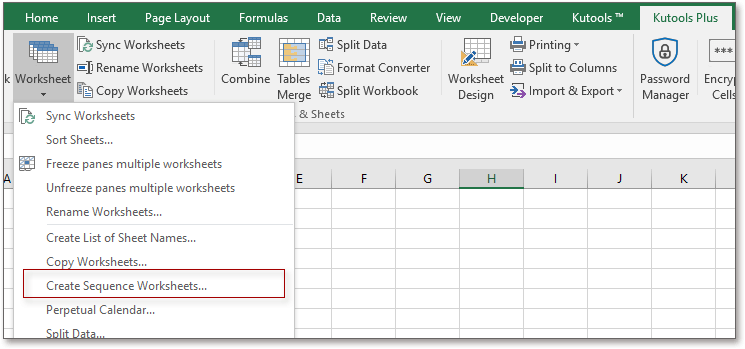
2. Pada dialog popping, pilih Lembar kerja kosong dalam daftar di bawah Lembar Kerja Dasar, dan cek Data dalam suatu rentang bawah Nama sheet berdasarkan bagian, dan pastikan bahwa rentang dipilih di kotak teks. Lihat tangkapan layar:

3. klik Ok, dan sejauh ini, Anda bisa melihat buku kerja baru dengan nama lembar tertentu dibuat.

olymp trade indonesiaTip: Jika Anda ingin membuat beberapa lembar dengan format yang sama dengan lembar tertentu, Anda hanya perlu memilih nama lembar di daftar Lembar Kerja Dasar, lalu tentukan nama lembar yang Anda inginkan berdasarkan dalam dialog.
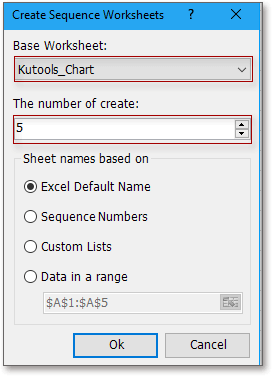
Klik di sini untuk mengetahui lebih banyak tentang Buat Lembar Kerja Urutan dari Kutools for Excel.
Alat Produktivitas Kantor Terbaik
Tingkatkan Keterampilan Excel Anda dengan Kutools for Excel, dan Rasakan Efisiensi yang Belum Pernah Ada Sebelumnya. Kutools for Excel Menawarkan Lebih dari 300 Fitur Lanjutan untuk Meningkatkan Produktivitas dan Menghemat Waktu. Klik Di Sini untuk Mendapatkan Fitur yang Paling Anda Butuhkan...

Tab Office Membawa antarmuka Tab ke Office, dan Membuat Pekerjaan Anda Jauh Lebih Mudah
- Aktifkan pengeditan dan pembacaan tab di Word, Excel, PowerPoint, Publisher, Access, Visio, dan Project.
- Buka dan buat banyak dokumen di tab baru di jendela yang sama, bukan di jendela baru.
- Meningkatkan produktivitas Anda sebesar 50%, dan mengurangi ratusan klik mouse untuk Anda setiap hari!
